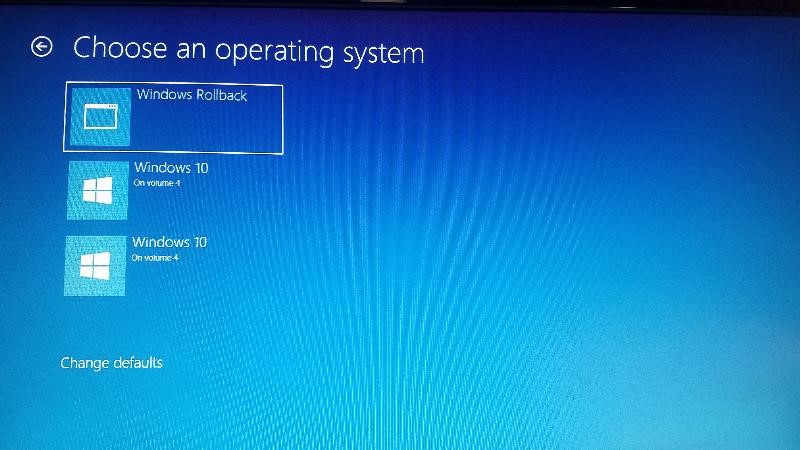Symptômes et Diagnostic:
– Après la configuration du DAG, les serveurs Exchange redémarrent d’une manière inattendue et fréquente.
– Le message d’erreur « The computer has rebooted from a bugcheck. The bugcheck was: 0x000000ef (0xffffe0016a359900, 0x0000000000000000, 0x0000000000000000, 0x0000000000000000). A dump was saved in: C:\Windows\MEMORY.DMP. Report Id: 090915-32687-01 » est repéré au niveau des journaux d’évènements système.
– Exécuter commande PowerShell suivante sur le serveur Exchange affecté afin de déterminer quel Probe provoquant le redémarrage des serveurs:
(Get-WinEvent -LogName Microsoft-Exchange-ManagedAvailability/* | % {[XML]$_.toXml()}).event.userData.eventXml| ?{$_.ActionID -like "*ForceReboot*"} | ft RequesterName
–> Responder ServiceHealthMSExchangeReplForceReboot entraine le redémarrage des serveurs Exchange Mailbox
– Afin de confirmer que le redémarrage du serveur est bien dû au ServiceHealthMSExchangeReplForceReboot, exécuter la commande:
Get-WinEvent -LogName Microsoft-Exchange-ManagedAvailability/* | where {$_.Message -like "*ServiceHealthMSExchangeReplForceReboot*"} | ft Message,TimeCreated
Explications et Résolution:
– Avec le nouveau concept « Managed Availability » s’exécutant sur tous les serveurs Exchange pour surveiller l’intégrité des serveurs, ce processus analyse des centaines de mesures d’intégrité et lorsque quelque chose ne va pas se produit, une action sera appelée pour corriger ce problème.
– Dans certains cas, lorsque « Managed Availability » effectue une action de récupération à partir d’une erreur, il est intéressant de savoir quelles mesures d’intégrité « Probe » sont utilisées pour décider que le composant ou le serveur Exchange a besoin d’un correctif.
– Cause: Les cartes réseaux sont mal configurées sur les serveurs Exchange, ce qui entraîne une défaillance de la résolution du nom DNS et le redémarrage des serveurs.
– Dans ce cas de figure et pour résoudre le problème décrit ci-dessus, la case « Enregistrer les adresses de cette connexion dans le système DNS » doit être cochée.